Ver a atividade de início de sessão da sua conta escolar ou profissional em Os Meus Inícios de Sessão
Pode ver todas as atividades de início de sessão recentes da conta escolar ou profissional na página Os meus inícios de sessão do portal A Minha Conta. Rever o histórico de inícios de sessão ajuda-o a verificar a existência de atividade invulgar ao ajudá-lo a ver:
-
Se alguém estiver a tentar adivinhar a sua palavra-passe.
-
Se um atacante tiver iniciado sessão com êxito na sua conta e a partir de que localização.
-
A que aplicações o atacante tentou aceder.
Notas: Se vir um erro ao iniciar sessão com uma conta Microsoft pessoal, pode continuar a iniciar sessão com o nome de domínio da sua organização (como contoso.com) ou o ID de Inquilino da sua organização do administrador num dos seguintes URLs:
-
https://myaccount.microsoft.com?tenantId=your_domain_name
-
https://myaccount.microsoft.com?tenant=your_tenant_ID
Ver a atividade de início de sessão recente
-
Inicie sessão na página A Minha Conta com a sua conta escolar ou profissional.
-
Selecione Os meus inícios de sessão ou selecione a ligação Rever atividade recente no bloco Os meus inícios de sessão.
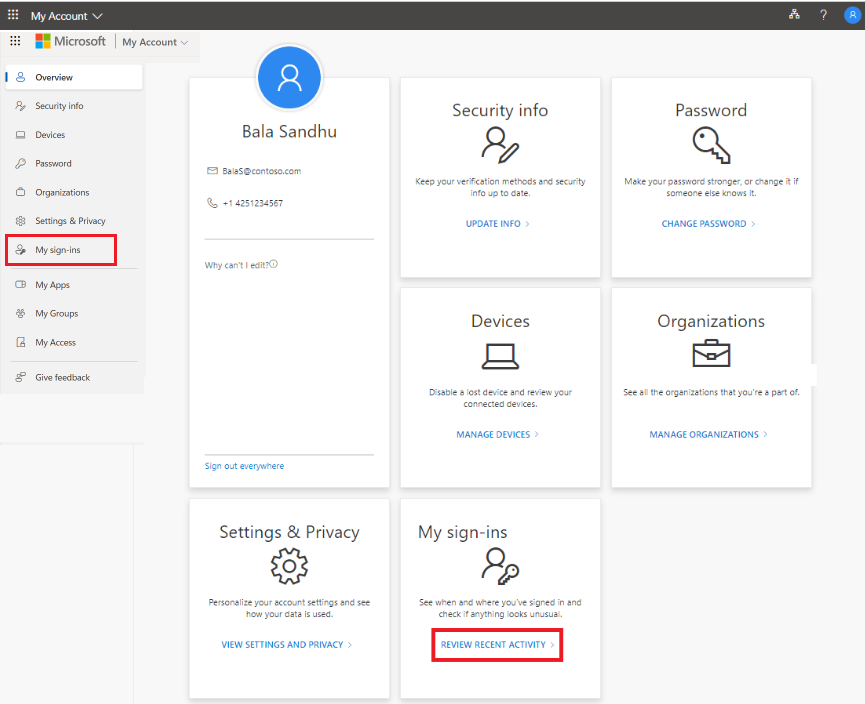
-
Expanda e reveja cada um dos itens de início de sessão, certificando-se de que reconhece cada um deles. Se encontrar um item de início de sessão que não pareça familiar, altere a sua palavra-passe para proteger a conta no caso de ficar comprometida.
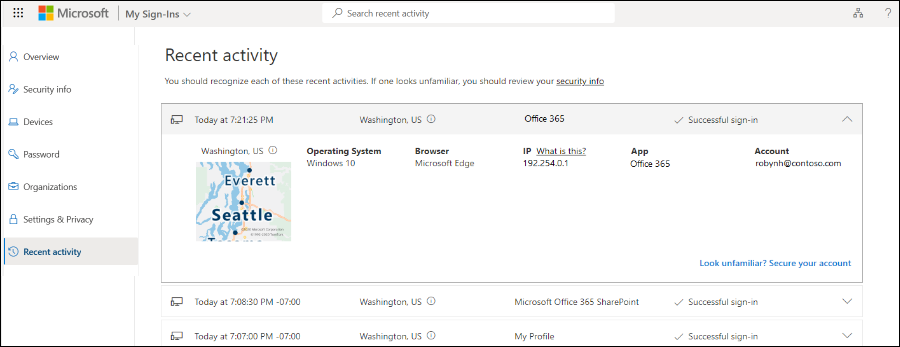
Se vir um início de sessão com êxito
Por vezes, ao rever a sua própria atividade de início de sessão normal, poderá ver um início de sessão bem-sucedido a partir de uma localização, browser ou sistema operativo desconhecido. Inícios de sessão desconhecidos podem significar que um atacante obteve acesso à sua conta. Se vir a atividade que não autorizou, recomendamos que altere imediatamente a sua palavra-passe e, em seguida, aceda a Informações de segurança para atualizar as definições de segurança.
Antes de determinar que algo está incorreto, certifique-se de que não está a ver um falso positivo (em que o item parece questionável, mas não há problema). Por exemplo, determinamos a sua localização aproximada e o mapa com base no seu endereço IP. As redes móveis são especialmente difíceis de identificar, uma vez que, por vezes, encaminham o tráfego através de localizações distantes. Mesmo que inicie sessão com o seu dispositivo móvel no estado de Washington, a localização poderá mostrar o início de sessão proveniente da Califórnia. Sugerimos vivamente que verifique os detalhes para além da localização. Certifique-se de que o sistema operativo, o browser e a aplicação também fazem sentido.
Se vir um início de sessão sem êxito
Se vir um início de sessão infrutífero, pode significar que inscreve incorretamente as suas credenciais. Também pode significar que um atacante estava a tentar adivinhar a sua palavra-passe. Para responder a este risco, não tem de alterar a sua palavra-passe, mas recomendamos que se registe para verificação de dois passos. Com a autenticação multifator, mesmo que o hacker adivinhe a sua palavra-passe, não será suficiente para aceder à conta.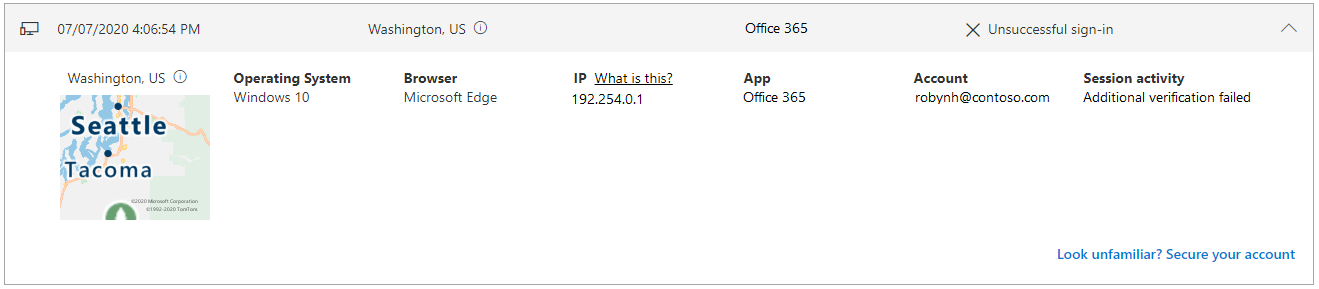
Se vir um início de sessão sem êxito, com uma nota em Atividade de sessão que diz "Falha na verificação adicional, código inválido", significa que as credenciais de autenticação primária foram bem-sucedidas, mas a verificação de dois passos falhou. Esta condição pode significar que um atacante adivinhou corretamente a sua palavra-passe, mas não conseguiu transmitir o desafio de verificação de dois passos. Recomendamos que continue a alterar a sua palavra-passe, uma vez que o atacante poderá já ter essa palavra-passe e aceda à página Informações de segurança para atualizar as definições de segurança.
Pesquisa para atividades de início de sessão específicas
Pode pesquisar a sua atividade de início de sessão recente através de qualquer uma das informações disponíveis. Por exemplo, pode procurar a sua atividade de início de sessão recente por sistema operativo, localização, aplicação, etc.
-
Na página Rever atividade recente, escreva as informações que pretende procurar na barra de Pesquisa. Por exemplo, escrevaUnsuccessful para procurar todas as atividades de início de sessão sem êxito recolhidas pela aplicação A Minha Conta .
-
Escreva na caixa de Pesquisa para começar a procurar atividades sem êxito.
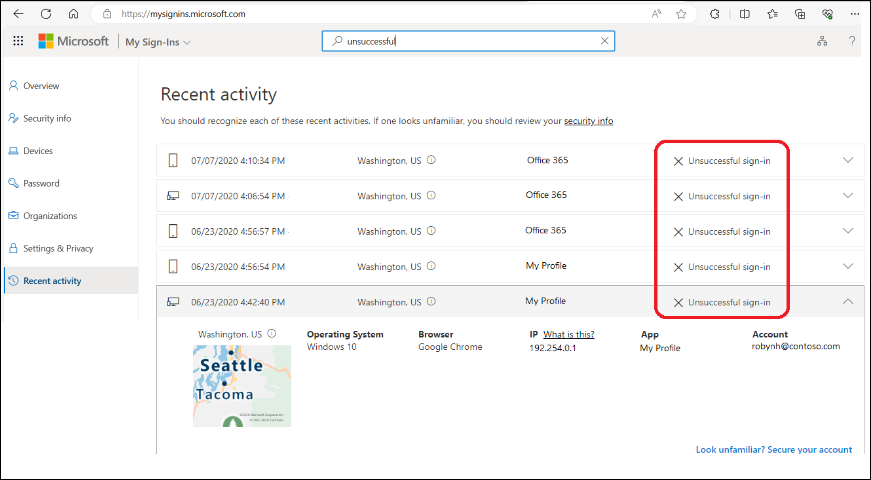
-
Confirme a atividade invulgar. Os inícios de sessão sinalizados como atividade invulgar podem ser confirmados no mosaico dessa atividade na página Os meus inícios de sessão.
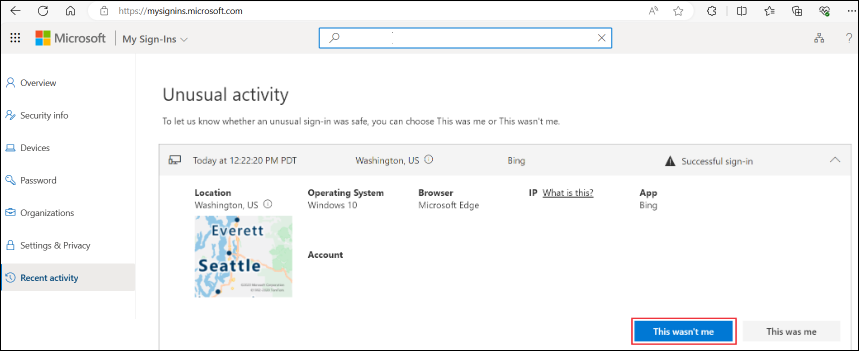
Ver a atividade de início de sessão no Android
Sempre que vir ou alterar as informações de segurança, tem de iniciar sessão na sua conta escolar ou profissional para continuar.
-
Abra a aplicação Microsoft Authenticator e selecione a home page da sua conta escolar ou profissional.
-
Selecione Atividade de conta recente.
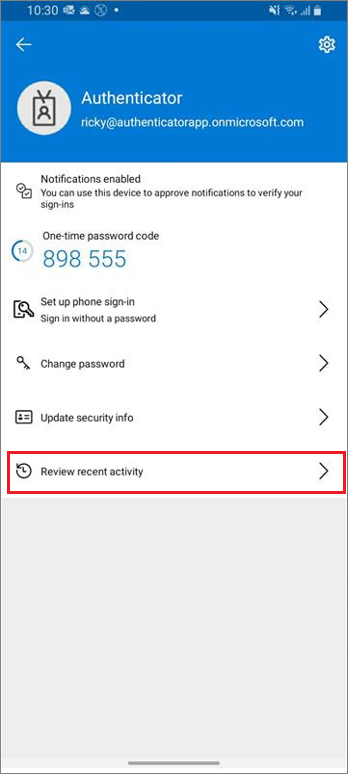
-
Se o início de sessão for bem-sucedido, reveja cada um dos itens de início de sessão, certificando-se de que reconhece cada um deles. Se encontrar um item de início de sessão que não pareça familiar, altere a sua palavra-passe para proteger a conta no caso de ficar comprometida.
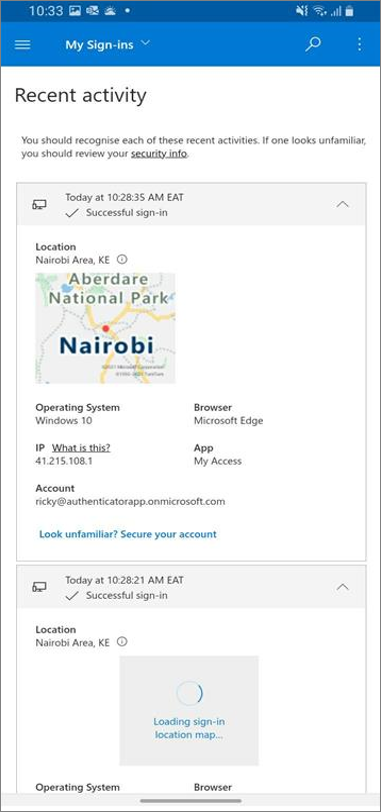
Alterar a palavra-passe no Android
O administrador pode permitir-lhe repor a palavra-passe a partir da aplicação Authenticator. Sempre que iniciar sessão para ver ou alterar as informações de segurança, tem de iniciar sessão na sua conta escolar ou profissional para continuar.
-
Abra a aplicação Microsoft Authenticator e selecione a home page da sua conta escolar ou profissional.
-
Selecione Alterar a palavra-passe.
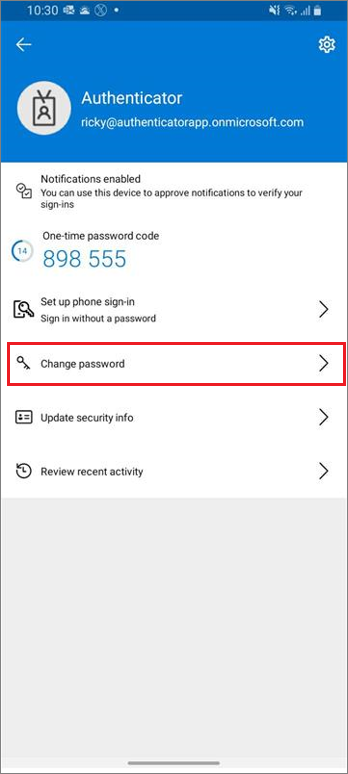
-
Se o início de sessão for bem-sucedido, pode atualizar as suas informações de palavra-passe na página Alterar palavra-passe.
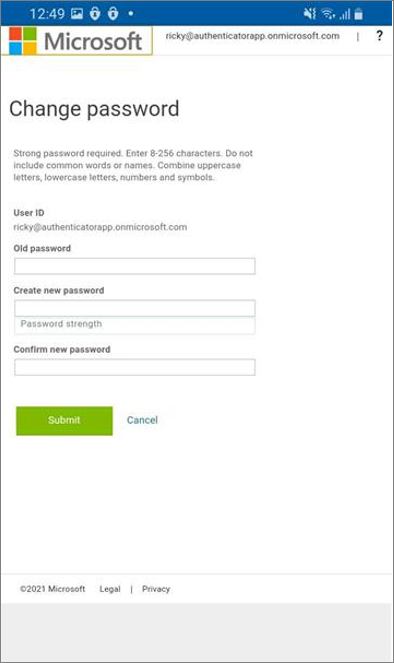
Atualizar informações de segurança no Android
Sempre que iniciar sessão para ver ou alterar as informações de segurança, tem de iniciar sessão na sua conta escolar ou profissional para continuar.
-
Abra a aplicação Microsoft Authenticator e, em seguida, selecione a home page da sua conta escolar ou profissional.
-
Selecione Atualizar informações de segurança.
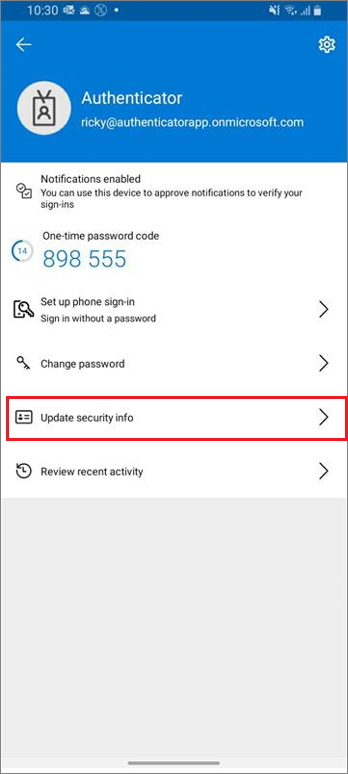
-
Se o início de sessão for bem-sucedido, pode atualizar os detalhes de segurança na página Informações de segurança.
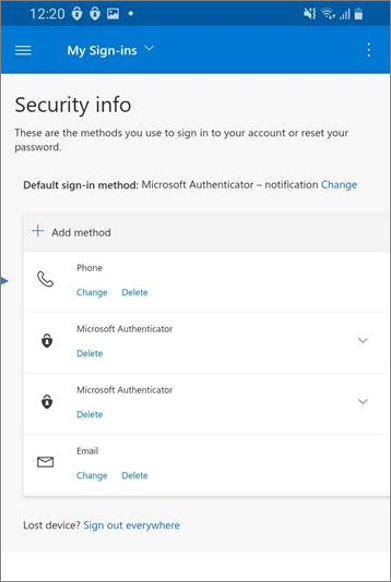
Próximos passos
Depois de ver as suas informações de início de sessão recentes, pode:










